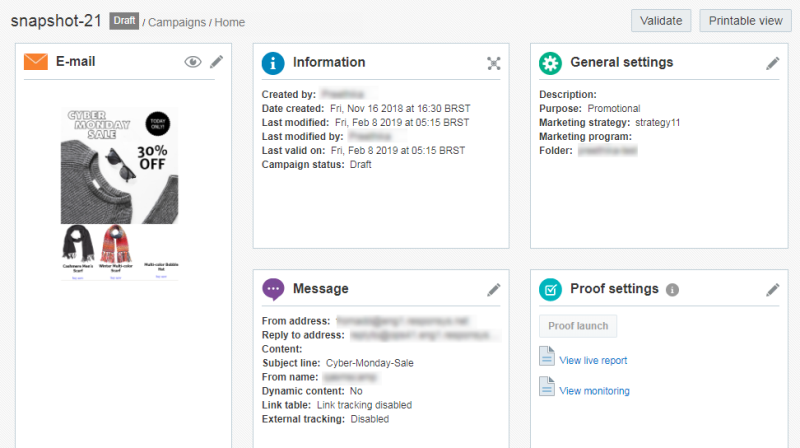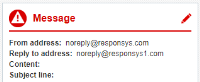E-Mail-Kampagnenarbeitsmappe verwenden
Wichtig: Diese Informationen gelten für die E-Mail-Kampagnenarbeitsmappe. Wenn der Kampagnendesigner für Ihren Account eingeführt wurde, finden Sie weitere Informationen unter E-Mail-Kampagnen mit dem neuen Kampagnendesigner starten.
Informationen zu den Unterschieden zwischen dem neuen Kampagnendesigner und der alten Kampagnenarbeitsmappe finden Sie unter
Änderungen am E-Mail-Kampagnendesigner. Eine Aufschlüsselung der neuen visuellen Darstellungen im Kampagnendesigner finden Sie unter Visuelle Darstellungen im E-Mail-Kampagnendesigner - Überblick.
Weitere Informationen erhalten Sie in diesem Video.
Mit der Kampagnenarbeitsmappe können Sie unter anderem die Details und Fehler einer E-Mail-Kampagne prüfen, auf Berichte zugreifen und eine Druckansicht erstellen.
Hinweis: Mit Release 19B wurden Seitenheader in den Arbeitsmappen für alle Kanäle dahingehend aktualisiert, dass oben auf der Seite nicht mehr Kampagnenarbeitsmappe angezeigt wird, sondern der Header enthält nun den Namen und den Status der Kampagne sowie Links, mit denen Sie zur Seite "Kampagnen verwalten" und zur Homepage zurückkehren können.
So öffnen Sie die Kampagnenarbeitsmappe:
- Klicken Sie in der seitlichen Navigationsleiste auf
 Kampagnen, und wählen Sie Kampagnen verwalten aus.
Kampagnen, und wählen Sie Kampagnen verwalten aus. - Öffnen Sie die Kampagne, mit der Sie arbeiten möchten.
Tipp: Um die Arbeitsmappe in einer neuen Registerkarte zu öffnen, halten Sie STRG gedrückt, und klicken Sie auf den Kampagnenlink.
Weitere Informationen zu den Abschnitten in der Kampagnenarbeitsmappe. Verwenden Sie die Kampagnenüberwachung, um alle Kampagnenstarts zu überwachen oder eine Aktion für einen Kampagnenstart auszuführen.
Kampagnenfehler prüfen
Kampagnenfehler können das Starten Ihrer Kampagne verhindern. Mit der Kampagnenarbeitsmappe können Sie Kampagnenfehler schnell prüfen. Wenn ein Abschnitt Fehler enthält, wird die Überschrift in Rot angezeigt.
So prüfen Sie Kampagnenfehler:
- Öffnen Sie die Kampagnenarbeitsmappe für die E-Mail-Kampagne, mit der Sie arbeiten möchten.
- Klicken Sie auf Fehler anzeigen.
-
Prüfen Sie die Fehler im Dialogfeld Validierungsfehler.
- Klicken Sie auf einen Fehler in der Liste, um ihn zu beheben.
Genehmigungen anfordern
Wichtig: Diese Option ist nur verfügbar, wenn sie für Ihren Account aktiviert ist und der Accountadministrator die Option zum Anfordern von Genehmigungen ausgewählt hat.
Wenn diese Funktion aktiviert ist, können E-Mail-Kampagnen ohne Genehmigung nicht gestartet werden. Weitere Informationen zum Anfordern und Erteilen von E-Mail-Kampagnengenehmigungen.
Kampagnenberichte
Für aktive und geschlossene Kampagnen können Sie das Kampagnenanalysedashboard und den Overlay-Bericht in der Arbeitsmappe anzeigen.
- Das Kampagnenanalysedashboard unterstützt Sie beim Analysieren von KPIs einer ausgewählten Kampagne.
- Der Overlay-Bericht ist für Linktrackingkampagnen verfügbar. Bei diesem Bericht werden Daten des Echtzeitberichts über eine Kampagne gelegt, wodurch sich die Daten direkt mit Ihren Nachrichten abgleichen lassen.
So zeigen Sie das Kampagnenalysedashboard oder den Overlay-Bericht an:
- Öffnen Sie die Kampagnenarbeitsmappe für die E-Mail-Kampagne, mit der Sie arbeiten möchten.
- Wählen Sie eine Option aus:
- Um das Kampagnenanalysedashboard anzuzeigen, klicken Sie auf Insight.
- Um den Overlay-Bericht anzuzeigen, klicken Sie auf die Dropdown-Liste neben der Schaltfläche Insight, und wählen Sie Overlay-Bericht aus.
Druckansichten erstellen
So erstellen Sie Druckansichten:
Eine Druckansicht der Kampagne können Sie nur erstellen, wenn die Kampagne keine Fehler enthält.
- Öffnen Sie die Kampagnenarbeitsmappe für die E-Mail-Kampagne, mit der Sie arbeiten möchten.
- Klicken Sie auf Druckansicht.
Die Kampagne wird in einer neuen Browserseite geöffnet.
Abschnitte der Kampagnenarbeitsmappe
In diesem Bereich wird eine Thumbnail-Vorschau der Nachricht angezeigt.
Bewegen Sie den Mauszeiger auf die Nachricht, und klicken Sie auf  , um eine Vorschau der Nachricht mit verschiedenen Bildschirmbreiten entsprechend den Formfaktoren für Desktop, Tablet und Mobiltelefon anzuzeigen.
, um eine Vorschau der Nachricht mit verschiedenen Bildschirmbreiten entsprechend den Formfaktoren für Desktop, Tablet und Mobiltelefon anzuzeigen.
In diesem schreibgeschützten Bereich werden die Informationen zur Kampagnenerstellung angezeigt.
In diesem Abschnitt können Sie auf Beziehungen anzeigen klicken, um auf den Objektbeziehungsnavigator zuzugreifen. Hierbei handelt es sich um eine interaktive Funktion, mit der Sie darstellen können, wie Kampagnen mit verschiedenen Objekten (Filter, Profillisten usw.) in Ihrem Account verknüpft sind. Weitere Informationen zum Objektbeziehungsnavigator.
klicken, um auf den Objektbeziehungsnavigator zuzugreifen. Hierbei handelt es sich um eine interaktive Funktion, mit der Sie darstellen können, wie Kampagnen mit verschiedenen Objekten (Filter, Profillisten usw.) in Ihrem Account verknüpft sind. Weitere Informationen zum Objektbeziehungsnavigator.
Klicken Sie in diesem Abschnitt auf ![]() Bearbeiten, um die folgenden allgemeinen Kampagnenmerkmale zu bearbeiten:
Bearbeiten, um die folgenden allgemeinen Kampagnenmerkmale zu bearbeiten:
Wichtig: Wenn Sie nach Version 19A den Namen, den Folder, das Marketingprogramm, die Marketingstrategie, die Betreffzeile oder die externe Kampagnen-ID einer Kampagne ändern, übernehmen historische und neue Starts diese neuen Werte in Insight. Dies gilt sowohl für ausgelöste Starts als auch für Standardstarts. Dieses Update gilt für alle Kanäle. Es hat keine Auswirkungen auf das Verhalten von Kontaktereignisdaten, da für Kontaktereignisdaten ein unveränderter Snapshot der Werte beibehalten wird.
- Name: Erforderlich. Der eindeutige Name der Kampagne
Die Kampagne darf nicht den gleichen Namen wie eine bereits vorhandene Kampagne oder ein Formular in einem beliebigen Ordner erhalten. Der Name darf nicht länger als 150 Zeichen sein und darf nur folgende Zeichen enthalten: A-Z a-z 0-9 Leerzeichen ! - = @ _ [ ] { }
- Beschreibung: Beschreibung oder Anmerkungen
- Zweck: Wählen Sie in der Dropdown-Liste entweder Promotion oder Transactional aus.
Transactional-Kampagnen, die normalerweise für Kaufbestätigungen und ähnliche Kommunikation verwendet werden, verfügen über keine automatische Unterdrückung, keine Footer und keinen automatischen Opt-out-Mechanismus.
- Marketingstrategie: Die Marketingstrategie
Marketingstrategien werden vom Accountadministrator auf der Seite "Accountverwaltung" definiert.
Hinweis: Wenn Sie die Marketingstrategie einer Kampagne für einen Standardstart vor Version 19A geändert haben, behalten historische Starts die alten Werte in Insight bei. Neue Starts übernehmen hingegen die neuen Werte. Nach Version 19A zeigt Insight die neuen Werte für die Marketingstrategie sowohl für historische als auch für neue Standardstarts an. Dieses Update gilt für alle Kanäle. Es hat keine Auswirkungen auf das Verhalten von Kontaktereignisdaten.
- Marketingprogramm: Das Marketingprogramm
Marketingprogrammwerte werden vom Accountadministrator auf der Seite "Accountverwaltung" definiert.
Hinweis: Wenn Sie das Marketingprogramm einer Kampagne für einen Standardstart vor Version 19A geändert haben, behalten historische Starts die alten Werte in Insight bei. Neue Starts übernehmen hingegen die neuen Werte. Nach Version 19A zeigt Insight die neuen Werte für das Marketingprogramm sowohl für historische als auch für neue Standardstarts an. Dieses Update gilt für alle Kanäle. Es hat keine Auswirkungen auf das Verhalten von Kontaktereignisdaten.
- Ordner: Erforderlich. Der Ordner der Kampagne.
- Liste: Die Liste für die Kampagne. Wenn Sie keine Liste auswählen, können Sie später in der Kampagnenarbeitsmappe eine Liste auswählen.
Klicken Sie in diesem Bereich auf ![]() , um den E-Mail-Nachrichtendesigner zum Erstellen und Bearbeiten Ihrer Nachricht zu öffnen.
, um den E-Mail-Nachrichtendesigner zum Erstellen und Bearbeiten Ihrer Nachricht zu öffnen.
Klicken Sie in diesem Abschnitt auf ![]() Bearbeiten, um eine Proofliste auszuwählen und Proofdebuggingoptionen anzugeben:
Bearbeiten, um eine Proofliste auszuwählen und Proofdebuggingoptionen anzugeben:
- Debug-Modus aktivieren
Druckt Ihren RPL-Debug-Code am Ende der E-Mail. Informationen zum Einschließen des Debug-Codes in Nachrichten finden Sie unter Informationen zum Debuggingcode. - Ausgabedatenquellen
Zeigt alle Datenfelder und ihre zugeordneten Werte, die zum Personalisieren der E-Mail verwendet wurden, am Ende der E-Mail an.
Um Ihre Kampagne durch Senden an Ihre Proofliste zu testen, klicken Sie auf Proofversand. Weitere Informationen zum Proofversand.
Um den Echtzeitbericht zu öffnen, klicken Sie auf Echtzeitbericht anzeigen.
Um die Kampagnenüberwachung zu öffnen, klicken Sie auf Überwachung anzeigen.
Klicken Sie auf ![]() in diesem Bereich, um Datenquellen hinzuzufügen oder zu bearbeiten und die Profilliste für die Kampagne zu ändern.
in diesem Bereich, um Datenquellen hinzuzufügen oder zu bearbeiten und die Profilliste für die Kampagne zu ändern.
Klicken Sie in diesem Bereich auf ![]() , um das Dialogfeld "Kampagneneinstellungen" zu öffnen, in dem Sie Folgendes auswählen oder ändern können:
, um das Dialogfeld "Kampagneneinstellungen" zu öffnen, in dem Sie Folgendes auswählen oder ändern können:
Auszuführende Aktion angeben, wenn nicht bekannt ist, ob das E-Mail-Programm des Empfängers HTML-E-Mails lesen kann
Wichtig: Diese Funktion ist nur verfügbar, wenn sie für Ihren Account aktiviert ist.
Empfänger erhalten normalerweise Multipart-(MIME-)Nachrichten, wenn nicht bekannt ist, ob ihr E-Mail-Programm HTML-E-Mails lesen kann. MIME sendet sowohl den HTML- als auch den Textteil einer Nachricht in einer einzelnen E-Mail. Die E-Mail-Software zeigt dann die HTML- oder Textversion an, je nachdem, welches Format unterstützt wird. Der Anteil an E-Mail-Programmen, die MIME-E-Mails nicht unterstützen, ist sehr gering. In solchen Fällen können Sie auswählen, dass die E-Mail als Text angezeigt werden soll. Wenn Sie diese Option auswählen, müssen Sie Folgendes beachten:
- Ihre Kontaktliste muss ein Feld mit der Bezeichnung "E-Mail-Unterstützung" enthalten. Wenn dieses Feld keinen Wert enthält, geht Oracle Responsys davon aus, dass nicht bekannt ist, ob das E-Mail-Programm des Empfängers HTML-E-Mails lesen kann. Deswegen wird die E-Mail Empfängern, deren E-Mail-Programm eigentlich HTML-Nachrichten unterstützt, stattdessen im Nur-Textformat angezeigt.
- Oracle Responsys kann nicht automatisch erkennen, ob das E-Mail-Programm des Empfängers HTML-E-Mails lesen kann.
- Sie müssen eine Textversion einer Nachricht einschließen. Andernfalls sendet Oracle Responsys die HTML-E-Mail.
So senden Sie Text anstatt Multipart:
- Aktivieren Sie im Bereich Kampagne einrichten das Kontrollkästchen Wenn nicht bekannt ist, ob ein Empfänger HTML-formatierte E-Mails lesen kann, Text anstelle von Multipart-E-Mails versenden .
Geben Sie einen externen Kampagnencode an.
Dieser Code wird für die Zuordnung einer Oracle Responsys-Kampagne zu einer Kampagne in einem anderen System verwendet, zum Beispiel einem Webanalyse- oder CRM-System.
Wählen Sie ein Empfängergebietsschema aus.
Wichtig: Diese Option ist nur verfügbar, wenn sie für Ihren Account aktiviert ist.
Ein Gebietsschema definiert die Sprache, das Land und alle anderen Einstellungen des Benutzers (z.B. Formate zum Anzeigen von Datum, Uhrzeit und Währung), die der Benutzer anzeigen möchte.
Im Footer der Nachricht und auf verschiedenen Antwortseiten (z.B. Opt-out-Bestätigungsnachrichten) wird das Empfängergebietsschema verwendet. Alle Nachrichtentexte verwenden denselben Zeichensatz wie das Empfängergebietsschema.
Die verfügbaren Gebietsschemas des Empfängers werden vom Accountadministrator auf der Seite "Accountverwaltung" festgelegt.
So wählen Sie ein Empfängergebietsschema aus:
- Wählen Sie im Bereich Kampagne einrichten das Gebietsschema aus der Dropdown-Liste Empfängergebietsschema aus.
Nachrichten mit UTF-8-Codierung senden
Durch die UTF-8-Codierung ist sichergestellt, dass alle Zeichensätze in der Kampagne korrekt angezeigt werden. Verwenden Sie diese Codierung für Nachrichten, die möglicherweise Zeichen aus mehreren Zeichensätzen enthalten. Beispiel: Eine Kampagne für das russische Gebietsschema kann Text im Zeichensatz windows-1251 sowie im Zeichensatz koi8-r entahlten.
So senden Sie Nachrichten mit UTF-8-Codierung:
- Aktivieren Sie im Bereich Kampagne einrichten das Kontrollkästchen Nachricht mit UTF-8-Codierung senden.
Warnungen zur Barrierefreiheit anzeigen
Mit Warnungen zur Barrierefreiheit können Sie E-Mail-Nachrichten erstellen, mit denen Empfänger mit Sehbehinderung den Inhalt mit Bildschirmsprachausgaben lesen können.
Wählen Sie diese Option aus, um Warnungen anzuzeigen, wenn Sie eine Kampagne validieren. Im Dialogfeld "Validierung" werden Warnungen angezeigt, wenn die folgenden Tags, die von Bildschirmsprachausgaben verwendet werden, nicht definiert sind:
- Fehlende <alt>-Tags für Bilder
Bildschirmsprachausgaben verwenden diese Tags, um das Bild zu beschreiben. - Fehlende <data>-Labels für Tabellen
Diese Labels geben an, ob es sich bei den Tabellen um Daten oder ein Layout handelt, oder weisen an, wie Bildschirmsprachausgaben den Inhalt interpretieren sollen. - Fehlende Sprachattribute
Diese Attribute geben die Sprache der Seite für Bildschirmsprachausgaben an.
Keitai-Kampagne erstellen
Keitai ist ein japanisches E-Mail-Format, das häufig auf Feature Phones verwendet wird. Keitai-Kampagnen versenden Bilder inline und nicht als Anhänge. Außerdem verwenden sie im Nachrichtentext eine HTML-Untergruppe.
So erstellen Sie eine Keitai-Kampagne::
- Aktivieren Sie im Bereich Kampagne einrichten das Kontrollkästchen Keitai-Kampagne.
Nachrichten-Footer auswählen
- Wählen Sie im Bereich Kampagne einrichten eine der folgenden Footer-Optionen aus:
Accounteinstellungenauswahl verwenden
Der Accountadministrator wählt Footer für den Account im Abschnitt "E-Mail-Footer" auf der Seite "Accountverwaltung" aus. Um eine Vorschau für den Footer anzuzeigen, der für den Account ausgewählt wurde, klicken Sie neben dem Footer auf ![]() .
.
Meinen Footer auswählen
Um ein HTML- oder Textdokument aus der Inhaltsbibliothek zu verwenden, klicken Sie auf Auswählen, und wählen Sie die gewünschte Datei aus.
Kein Footer
Wählen Sie diese Option aus, wenn Sie keinen Footer verwenden möchten.
Hinweis: Sie müssen einen Abmeldelink in Ihren Footer einfügen. Wenn Sie keinen Footer verwenden, müssen Sie einen Abmeldungslink in die Nachricht einschließen.
XSS-Angriffe verhindern
Bei XSS-Angriffen wird Schadcode an Benutzer gesendet. Dieser Code kann dann auf alle Cookies, Sessiontoken oder andere sensible Daten zugreifen, die der Browser speichert. Der Code kann beispielsweise Benutzer ohne deren Wissen von Ihrer Website auf Webseiten von Angreifern umleiten.
So verhindern Sie XSS-Angriffe:
- Aktivieren Sie im Bereich Kampagne einrichten das Kontrollkästchen Cross-Site-Scripting (XSS) durch Angreifer verhindern.
Benutzerdefinierte X-Header angeben
Mit X-Headern können Sie zusätzliche Trackinginformationen in eine Nachricht einfügen. X-Header können in verschiedenen Situationen erforderlich sein - von Authentifizierungsservices bis hin zu Posteingangsüberwachungsservices.
X-Header ähneln den Absender- und Antwortheadern einer E-Mail, lassen sich jedoch benutzerdefiniert anpassen. Sie können beispielsweise den Kampagnennamen einschließen.
So geben Sie benutzerdefinierte X-Header an:
- Geben Sie im Bereich Kampagne einrichten den Namen des X-Headers im Feld X-Headername sowie den Wert des X-Headers im Feld X-Headerwert an.
Klicken Sie zum Einfügen mehrerer X-Header auf Weitere hinzufügen, und geben Sie den Namen und den Wert an.
Öffnungen tracken
Verwenden Sie diese Option, um Öffnungen im Versandlog zu erfassen, in dem Informationen darüber enthalten sind, wann der jeweilige Empfänger mit HTML-Fähigkeit die E-Mail geöffnet hat. Das Tracken von Öffnungen hat keine nachteiligen Auswirkungen. Es empfiehlt sich, diese Option für die Mehrzahl der Kampagnen zu aktivieren.
Hinweis: Wenn der HTML-fähige Empfänger eine Multipart-alternative E-Mail-Nachricht erhalten hat, wird der Öffnungsvorgang in der Spalte "Multi" des Echtzeitberichts durchgeführt. Wenn der Empfänger eine reine HTML-E-Mail erhalten hat, wird der Öffnungsvorgang in der Spalte "HTML" des Echtzeitberichts vermerkt.
So tracken Sie Öffnungen:
- Aktivieren Sie im Bereich Trackingoptionen das Kontrollkästchen HTML-Öffnungen tracken.
Um HTML-Öffnungen zu tracken, platziert Oracle Responsys ein Pixel zum Tracken von Öffnungen sowie die Anzeige- und Oracle-ID-Grafikpixel von Oracle Responsys am Anfang oder am Ende der Nachricht. Einige Mobilgeräte kürzen Nachrichten, wenn der Inhalt zu lang ist. In solchen Fällen werden die getrackten Ereignisse nicht registriert, wenn sich die Pixel am Ende der Nachricht befinden. Standardmäßig werden die Trackingpixel am Anfang der Nachricht platziert. Um die Pixel am Ende der Nachricht zu platzieren, wählen Sie Option zum Platzieren des Pixels zum Tracken von Öffnungen am Ende der E-Mail aus.
Konvertierungen tracken
Gilt nur, wenn Linktracking für die Kampagne aktiviert ist. Informationen zum Aktivieren von Linktracking finden Sie unter Linktracking und externes Tracking einrichten.
Wenn Sie diese Option auswählen, können Sie die Konvertierung aufzeichnen, wenn ein Empfänger auf einen Link in der E-Mail klickt und so auf eine bestimmte Webseite gelangt (die Konvertierungsbestätigungsseite).
Die Seite für die Konvertierungsbestätigung muss eine der auf der Seite "Kampagnen-URLs" verfügbaren Konvertierungstracking-URLs enthalten.
Tipp: Um die Seite "Kampagnen-URLs" zu öffnen, klicken Sie in der seitlichen Navigationsleiste auf  , klicken Sie auf den Abwärtspfeil neben dem Kampagnennamen, und wählen Sie "Kampagnen-URL" aus.
, klicken Sie auf den Abwärtspfeil neben dem Kampagnennamen, und wählen Sie "Kampagnen-URL" aus.
Weitere Informationen zu Konvertierungen finden Sie unter Erläuterungen zum Konvertierungstracking.
So tracken Sie Konvertierungen:
- Aktivieren Sie im Bereich Trackingoptionen das Kontrollkästchen Konvertierungen tracken.
Performanceberichte auswählen
Sie können bis zu fünf Segmentierungsschemas für Performanceberichte tracken.
Sie können nur Segmentgruppen auswählen, die auf der Seite Listen und Daten verwalten erstellt wurden.
Sie können einer Kampagne bis zu fünf Segmentgruppen zuordnen. Beim Kampagnenstart klassifiziert Oracle Responsys die Empfänger in sich gegenseitig ausschließende Segmente für jede Segmentgruppe. Sie können die Kampagnenperformance in Insight anschließend mit dem Standardbericht "Multisegmentperformance" oder einem benutzerdefinierten Bericht analysieren.
So wählen Sie Performanceberichte aus:
- Wählen Sie im Dialogfeld Kampagneneinstellungen im Abschnitt Trackingoptionen die Option Performance für ein einzelnes Segmentierungsschema tracken oder die Option Performance für mehrere Segmentierungsschemas (maximal 5) tracken und anschließend die Gruppe aus.
Dateien anhängen
Im Bereich "Anhänge" im Dialogfeld "Kampagneneinstellungen" werden die vorhandenen Anhänge angezeigt. Dort können Sie auch Anhänge hinzufügen.
Sie können bis zu 10 Inhaltsbibliotheksdateien der folgenden Typen anhängen:
- HTML
- GIF
- JPG
- PNG
- SWF
- TXT
- ZIP
So hängen Sie Dateien an:
- Klicken Sie im Bereich Anhänge auf Dateien anhängen, um das Dialogfeld "Inhalt auswählen" zu öffnen.
- Wählen Sie die Datei aus, die Sie anhängen möchten, und klicken Sie auf Auswählen.
- Mit der STRG- und UMSCHALT-Taste können Sie mehrere Dateien auswählen.
- Um diese Dateien als Kacheln anzuzeigen, klicken Sie auf
 . Um diese Dateien als Liste anzuzeigen, klicken Sie auf
. Um diese Dateien als Liste anzuzeigen, klicken Sie auf  .
.
So entfernen Sie einen Anhang:
- Klicken Sie neben dem Namen des Anhangs, den Sie entfernen möchten, auf X .
In diesem Bereich können Sie Links testen und die Zustellbarkeit analysieren.
Links testen
- Klicken Sie auf Links testen, um das entsprechende Dialogfeld zu öffnen.
- Geben Sie im Feld Anzahl der Empfängerdatensätze für diesen Test (1 bis 25) die Anzahl der zu testenden Datensätze ein.
Sie können bis zu 25 Datensätze testen.
Tipp: Bei dynamischem Inhalt liefert das Testen einer größeren Anzahl von Datensätzen normalerweise genauere Ergebnisse, weil mehr Kombinationen getestet werden. Bei statischem Inhalt sollte ein Datensatz ausreichen.
- Falls verfügbar, wählen Sie aus, ob Datensätze aus der Liste oder Proofliste verwendet werden sollen.
Diese Option ist nur dann verfügbar, wenn Sie eine Proofliste für die Kampagne ausgewählt haben.
- Klicken Sie auf Links testen.
Nach Abschluss des Tests werden die Testergebnisse im Bericht "Links testen" angezeigt.
Zustellbarkeit analysieren
Wenn Sie einen Zustellbarkeitstest ausführen, testet SpamAssassin jede Nachricht in der Kampagne, um festzustellen, wie wahrscheinlich es ist, dass sie entweder durch einen E-Mail-Filter oder durch Ihre Empfänger als Spam aussortiert wird.
Jeder ausgeführte Test wird dann mit einem Score von 1-10 bewertet. Je höher der Gesamtscore, desto größer ist die Wahrscheinlichkeit, dass die Kampagne durch einen E-Mail-Client gefiltert oder von Ihren Empfängern einfach ignoriert wird. Bei einem Score von 5 oder höher wird auf mögliche Zustellbarkeitsprobleme hingewiesen.
Sie sollten zwar generell versuchen, einen niedrigen Score zu erreichen, müssen aber auch bedenken, dass verschiedene Elemente einer legitimen Marketingkampagne (zum Beispiel HTML-Inhalt und ein Opt-out-Link) den Score erhöhen können.
Einige E-Mail-Clients ermöglichen es dem Empfänger, Sie als Spammer zu markieren, sodass künftige Nachrichten von Ihrem Account abgelehnt oder in einen speziellen Ordner für sogenannte Junk- oder Bulk-Mail umgeleitet wird.
So analysieren Sie die Zustellbarkeit:
- Klicken Sie auf Analysieren, um den Test zu starten.
Sobald der Test abgeschlossen ist, werden auf der Seite "Zustellbarkeit" die Beschreibungen und Namen der Tests (wenn keine Beschreibungen verfügbar sind) sowie die durch SpamAssassin definierten Scores angezeigt.
Klicken Sie in diesem Abschnitt auf ![]() , um das Dialogfeld Starteinstellungen zu öffnen. Dort können Sie Abmeldeoptionen, Optionen zum automatischen Schließen und Throttling-Optionen angeben sowie Empfänger umleiten, die auf einen Link in einer Nachricht einer geschlossenen Kampagne klicken.
, um das Dialogfeld Starteinstellungen zu öffnen. Dort können Sie Abmeldeoptionen, Optionen zum automatischen Schließen und Throttling-Optionen angeben sowie Empfänger umleiten, die auf einen Link in einer Nachricht einer geschlossenen Kampagne klicken.
Geben Sie den Abmeldelink an.
Wählen Sie im Bereich Abmelden eine der folgenden Optionen aus:
- Den Opt-out-Link nicht in der Nachricht platzieren.: Wenn Sie diese Option auswählen, müssen Sie einen eigenen Opt-out-Mechanismus angeben (üblicherweise einen Link im Nachrichtentext).
- Die Opt-out-Option mit der Standardaktion für sofortige Abmeldung per Mausklick verknüpfen.: Die E-Mail-Adressen der Empfänger werden in einer Tabelle gespeichert. Verwenden Sie diese Tabelle als Unterdrückungsliste für zukünftige Kampagnen.
Hinweis: Wenn Sie eine andere Tabelle auswählen, wird die Änderung sofort wirksam. Dies bedeutet, dass beim Bearbeiten einer offenen Kampagne alle Opt-out-Anforderungen, die vor dieser Änderung eingingen, in der ursprünglichen Tabelle verbleiben. Opt-out-Anforderungen, die nach der Änderung eingingen, werden hingegen in der neu ausgewählten Tabelle gespeichert.
- Die Opt-out-Option mit folgendem Formular verlinken: Öffnet das ausgewählte Formular, wenn ein Empfänger auf die Schaltfläche "Opt-out" klickt. Empfängern wird die personalisierte und vorab ausgefüllte Version des Formulars angezeigt. In diesem Formular findet der Empfänger normalerweise Möglichkeiten für Opt-in und Opt-out vor. So können zukünftige Kampagnen besser auf seine Präferenzen abgestimmt werden.
Hinweis: Wenn mehrere Kampagnen auf dieselbe Nachfolgekampagne zum Bearbeiten von Abmeldungen verweisen, kann Oracle Responsys nicht bestimmen, welche ursprünglichen Kampagnenergebnisse zu einer bestimmten Opt-out-Anforderung führen.
- List-Unsubscribe-Header in Nachricht einfügen: Fügt eine Abmeldeschaltfläche in den E-Mail-Header ein. Durch das Einfügen eines List-Unsubscribe-Headers gibt es weniger Spambeschwerden, und die Zustellbarkeit für unterstützende ISP-E-Mail-Clients wird verbessert.
Hinweis: Wenn ein Empfänger eine E-Mail automatisch an einen Empfänger weiterleitet, der sich nicht auf Ihrer Liste befindet, und dieser zweite Empfänger auf die Abmeldeschaltfläche klickt, wird der ursprüngliche Empfänger abgemeldet.
Optionen zum automatischen Schließen angeben
Wählen Sie im Bereich Automatisch schließen eine der folgenden Optionen aus, um anzugeben, wann die Kampagne geschlossen wird:
- Nicht automatisch schließen: Die Kampagne bleibt auf unbestimmte Zeit oder bis sie manuell geschlossen wird geöffnet.
- Nach Start automatisch schließen: Schließt die Kampagne automatisch nach einer festgelegten Anzahl an Tagen nach ihrem Start.
- Nach der letzten Antwort automatisch schließen: Schließt die Kampagne automatisch, wenn eine bestimmte Anzahl an Tagen ohne Antwort durch die Empfänger verstreicht.
- Automatisch schließen am: Schließt die Kampagne an einem bestimmten Datum.
- Umleitungs-URL zum Schließen der Kampagne: Leitet Empfänger um, die in einer Nachricht einer geschlossenen Kampagne auf einen Link klicken. Sie können eine Umleitungs-URL oder eine integrierte Funktion bereitstellen, z.B. $prefilledform()$, um eine andere Kampagne oder ein anderes Formular anzuzeigen.
Hinweis: Wenn ein Empfänger auf einen Link in einer Nachricht einer geschlossenen Kampagne klickt, zeigt Oracle Responsys standardmäßig eine Meldung an, laut der "keine Antworten mehr angenommen werden".
Throttling-Einstellungen angeben
Durch Throttling wird die E-Mail-Senderate begrenzt, um verzögerte Antworten aufgrund einer zu großen Datenmenge zu verhindern.
Wenn Sie für die Kampagne keine Throttling-Einstellungen angeben, wird die Throttling-Einstellung des Accounts verwendet.
Wählen Sie im Bereich Throttling-Einstellungen Throttling-Optionen aus.
- Startzahl begrenzen auf: Startet die angegebene Datensatzanzahl.
- Startrate begrenzen auf: Sendet die angegebene Datensatzanzahl pro Stunde.
E-Mail-Adressen zum Erhalt von Nachrichten angeben
Geben Sie im Bereich Benachrichtigungen Folgendes ein:
- Benachrichtigung(en) über den Fortschritt senden an: Geben Sie die E-Mail-Adressen ein (durch Komma getrennt), an die Fortschrittsbenachrichtigungen gesendet werden sollen. Wählen Sie anschließend den Typ der zu sendenden Benachrichtigungen aus. Sie können Benachrichtigungen für übersprungene und/oder gesendete Nachrichten senden. Bei Livestarts können Sie auch Benachrichtigungen für Startdurchführungen und/oder leere Starts senden.
Für übersprungene Nachrichten können Sie die Benachrichtigungen senden, nachdem der angegebene Prozentsatz an Nachrichten übersprungen wurde.
Für gesendete Nachrichten können Sie die Benachrichtigung senden, nachdem der festgelegte Prozentsatz an Nachrichten gesendet wurde oder wenn der Start abgeschlossen ist.
- Fehlerbenachrichtigungen senden an: Geben Sie die E-Mail-Adressen ein (durch Komma getrennt), an die E-Mail-Benachrichtigungen gesendet werden sollen, wenn der Start aus einem beliebigen Grund nicht erfolgreich war.
Die E-Mail-Benachrichtigung enthält Informationen zur Kampagne und zum Programm sowie einen Hinweis auf den Fehler.
- Benachrichtigung(en) zu übersprungenem Start senden an: Geben Sie die E-Mail-Adressen ein (durch Komma getrennt), an die E-Mail-Benachrichtigungen gesendet werden sollen, wenn ein geplanter Start aus einem beliebigen Grund übersprungen wird.
Die E-Mail-Benachrichtigung enthält Informationen zur Kampagne und zum Programm sowie einen Hinweis auf den Fehler.
Kampagne starten
Um eine Kampagne zu starten, müssen Sie einen Startplan auswählen. Optional können Sie auch Throttling-Einstellungen auswählen und Benachrichtigungen für Fehler bezüglich übersprungener, gesendeter und gestarteter Elemente senden.
Tipp: Durch Throttling können Sie die E-Mail-Senderate begrenzen, um verzögerte Antworten aufgrund einer zu großen Datenmenge zu verhindern.
So starten Sie eine Kampagne:
- Klicken Sie im Abschnitt "Startoptionen" auf Start planen, um das entsprechende Dialogfeld zu öffnen.
- Wählen Sie im Bereich Planung eine der folgenden Optionen aus:
- Sofort: Startet die Kampagne sofort, nachdem Sie die Startinformationen bestätigt haben.
- Einmal: Startet die Kampagne einmalig an einem bestimmten Datum und zu einer bestimmten Uhrzeit.
- Wiederkehrend: Startet die Kampagne in einem bestimmten Intervall (stündlich, täglich, wöchentlich oder monatlich). Innerhalb jedes Intervalls können Sie Optionen auswählen, die Ihren Anforderungen genau entsprechen, z.B. alle drei Stunden, jeden Mittwoch oder an einem bestimmten Tag in jedem Monat. Außerdem können Sie das Start- und Enddatum für die Kampagne auswählen oder die Kampagne unbestimmte Zeit laufen lassen.
- Wählen Sie im Bereich Throttling-Einstellungen Throttling-Optionen für diesen Start aus. Wenn Sie für den Start keine Throttling-Einstellungen angeben, werden die Throttling-Einstellungen der Kampagne verwendet.
- Startzahl begrenzen auf: Startet die angegebene Datensatzanzahl.
- Startrate begrenzen auf: Sendet die angegebene Datensatzanzahl pro Stunde.
- Geben Sie im Bereich Benachrichtigungen die E-Mail-Adressen an, an die Sendefortschrittsbenachrichtigungen für übersprungene und/oder gesendete Nachrichten sowie Fehlerbenachrichtigungen gesendet werden sollen.
Benachrichtigung(en) über den Fortschritt senden an: Geben Sie die E-Mail-Adressen ein (durch Komma getrennt), an die Fortschrittsbenachrichtigungen gesendet werden sollen. Wählen Sie anschließend den Typ der zu sendenden Benachrichtigungen aus. Sie können Benachrichtigungen für übersprungene oder gesendete Nachrichten oder für beides senden.
Für übersprungene Nachrichten können Sie die Benachrichtigungen senden, nachdem der angegebene Prozentsatz an Nachrichten übersprungen wurde. Für gesendete Nachrichten können Sie die Benachrichtigung senden, nachdem der festgelegte Prozentsatz an Nachrichten gesendet wurde oder wenn der Start abgeschlossen ist.
Fehlerbenachrichtigungen senden an: Geben Sie die E-Mail-Adressen ein (durch Komma getrennt), an die E-Mail-Benachrichtigungen gesendet werden sollen, wenn der Start aus einem beliebigen Grund nicht erfolgreich war.
Die Benachrichtigung enthält Informationen zur Kampagne und zum Programm sowie einen Hinweis auf den Fehler.
Startfehler können u.a. folgende Ursachen haben:
- Keine Antwort von beliebigen Anzahl-MTAs
- Keine Antwort von beliebigen Anzahl-MTAs (und SMTP-Server bei Failover ausgelastet)
- SMTP-Fehler
- SMTP-Fehler (und SMTP-Server bei Failover ausgelastet)
- SMTP-Server ausgelastet
Benachrichtigung(en) zu übersprungenem Start senden an: Geben Sie die E-Mail-Adressen ein (durch Komma getrennt), an die E-Mail-Benachrichtigungen gesendet werden sollen, wenn ein geplanter Start aus einem beliebigen Grund übersprungen wird.
Die Benachrichtigung enthält Informationen zur Kampagne und zum Programm sowie einen Hinweis auf den Fehler.
Zeitpläne für Kampagnenstarts aufheben
Sie müssen möglicherweise den Zeitplan für einen Kampagnenstart aufheben. Beispiel: Wenn Sie eine Kampagne löschen möchten, können Sie dies nicht tun, wenn sie bereits geplante Starts aufweist.
So heben Sie Zeitpläne für Kampagnenstarts auf:
- Öffnen Sie die Kampagnenarbeitsmappe, und klicken Sie auf Aktive Zeitpläne.
- Suchen Sie den Start, für den Sie den Zeitplan aufheben möchten, und klicken Sie auf Zeitplan aufheben.
Hinweis: Im Abschnitt "Datenquellen" können Sie die Profilliste für die Kampagne ändern.
Klicken Sie in diesem Abschnitt auf ![]() Bearbeiten, um das Dialogfeld Zielgruppenselektion zu öffnen, in dem Sie Folgendes auswählen oder ändern können:
Bearbeiten, um das Dialogfeld Zielgruppenselektion zu öffnen, in dem Sie Folgendes auswählen oder ändern können:
- Seedliste auswählen: Empfänger aus Seedlisten erhalten die Kampagne bei deren Start. Sie sind jedoch vom Echtzeitbericht ausgeschlossen und werden in der Kampagnenvorschau nicht angezeigt.Sie müssen die Seedliste erstellen, bevor Sie sie auswählen.
- Profilerweiterungstabelle für die Zielgruppenselektion auswählen: Wählen Sie eine Profilerweiterungstabelle aus, die Sie für die Kampagne verwenden möchten.
Inklusionen und Exklusionen festlegen: Verfeinern Sie Ihre Zielempfänger, indem Sie auswählen, welche Empfänger ein- bzw. ausgeschlossen werden sollen.
Die folgenden Empfänger erhalten Ihre Nachricht unabhängig von Ihrer Auswahl nicht:
- Kunden ohne Zustellbarkeit
- Kunden, für die Kontaktinformationen (E-Mail-Adresse, Mobilgerätnummer, Postanschrift) fehlen, die für die Kampagne erforderlich sind
- Opt-out-Kunden (nur für Promotionkampagnen)
- Ausgewählte Domains, die für den Account zu vermeiden sind
Diese Domains werden vom Accountadministrator auf der Seite "Accountverwaltung" festgelegt.
In diesem Bereich werden alle Programme angezeigt, die diese Kampagne verwenden.
Klicken Sie in diesem Abschnitt auf ![]() Bearbeiten, um ein Programm zu erstellen, das diese Kampagne verwendet, und um den Programmdesigner zu öffnen. Diese Option erstellt ein Programm mit einem Startereignis "Geplanter Filter oder Ansicht", mit dieser Kampagne sowie mit einem Endereignis. Sie müssen die Erstellung des Programms abschließen. Weitere Informationen finden Sie unter Programme entwerfen.
Bearbeiten, um ein Programm zu erstellen, das diese Kampagne verwendet, und um den Programmdesigner zu öffnen. Diese Option erstellt ein Programm mit einem Startereignis "Geplanter Filter oder Ansicht", mit dieser Kampagne sowie mit einem Endereignis. Sie müssen die Erstellung des Programms abschließen. Weitere Informationen finden Sie unter Programme entwerfen.